클라이언트에서 전화 걸기
다음 내용은 Chrome용 Genesys Cloud 및 Firefox용 Genesys Cloud에 적용됩니다.
다음과 같은 여러 가지 방법으로 전화를 걸 수 있습니다.
- 클라이언트를 사용합니다.
- 실제 전화를 사용하는 경우 전화기에 있는 전화 번호로 전화를 겁니다.
- 클라이언트에서 연결이 끊긴 상호 작용을 두 번 클릭하여 번호를 재다이얼합니다.
- 웹페이지에서 전화번호를 클릭합니다. 전화번호가 전화인 경우: 링크 및 클릭 투 다이얼이 활성화되면 클라이언트가 전화를 겁니다. 자세한 내용은 클릭 투 다이얼.
- 웹 페이지에서 전화 번호를 강조 표시하고 마우스 오른쪽 버튼을 클릭한 다음 전화하다.
다음 단계에서는 클라이언트를 사용하여 전화를 거는 방법에 대해 설명합니다.
- 딸깍 하는 소리 메뉴 > 새로운 상호작용.
전화를 걸 때 선택적으로 대기열을 대신하여 전화를 걸거나 통화 수신자에게 표시되는 발신자 ID 정보를 추가할 수 있습니다.
참고: 대기열의 구성원이 아닌 경우 대기열 대신 상자가 클라이언트에 나타나지 않습니다. 관리자가 발신자 ID를 구성하지 않은 경우 발신자 ID 이름 및 발신자 ID 번호 상자가 클라이언트에 나타나지 않습니다.
- (선택 사항) 대기열을 대신하여 전화를 겁니다.
- 에서 대기열을 대신하여 상자에 대기열 이름을 입력합니다.
입력을 시작하면 대기열 목록이 나타납니다.
참고: 클라이언트는 사용자가 속한 대기열에 대한 검색 결과에 대기열 이름만 자동 완성하고 반환합니다.
- 대신 전화를 걸 대기열을 클릭합니다.
- 에서 대기열을 대신하여 상자에 대기열 이름을 입력합니다.
- 전화 걸기
- 에서 이름 또는 숫자 상자에 대기열 이름, 사람 이름 또는 전화 번호를 입력합니다.
이름을 입력하기 시작하면 사람과 대기열 목록이 나타납니다.
참고: Genesys Cloud 조직의 외부 연락처와 연결된 전화번호가 있는 경우 결과에 나타납니다.Genesys Cloud 조직의 사람들이 결과에 먼저 나타나고 Genesys Cloud 조직의 대기열과 외부 연락처가 그 뒤를 따릅니다. 통합은 각 검색 유형(사람, 대기열, 외부 연락처)의 결과를 25개로 제한합니다.
클라이언트는 Genesys Cloud 조직에 있는 사람들의 상태를 보여줍니다. 상호 작용을 처리하는 경우 클라이언트는 처리 중인 상호 작용 수를 표시합니다.
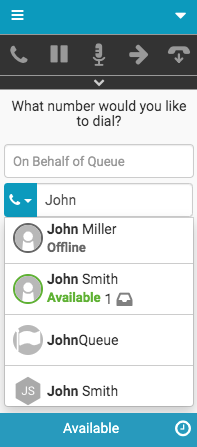
- 전화를 걸 사람이나 대기열을 클릭합니다.
- 사람
Genesys Cloud 조직에서 사람을 클릭하면 해당 사람에 대한 통계가 나타납니다. 통계에는 다음 항목이 포함됩니다.
- 그 사람의 상태입니다.
- 그 사람이 처리하고 있는 상호작용의 수와 유형입니다.

위로 마우스를 상호작용 모든 미디어 유형을 보려면

전화번호가 여러 개인 Genesys Cloud 조직의 외부 연락처를 클릭하면 전화번호 목록이 나타납니다. 전화번호 위로 마우스를 가져가면 전화번호 유형을 확인할 수 있습니다. 통화할 전화번호를 선택합니다.

- 큐
대기열을 클릭하면 대기열에 대한 통계가 나타납니다. 통계에는 다음 항목이 포함됩니다.
- 대기열에서 대기 중인 상호 작용의 수 및 유형입니다.
- 대기열의 활성 및 총 상담원 수입니다.
- 상담원이 응답할 예상 대기 시간입니다.

위로 마우스를 대기 중 모든 미디어 유형을 보려면

- 사람
- 에서 이름 또는 숫자 상자에 대기열 이름, 사람 이름 또는 전화 번호를 입력합니다.
- (선택사항) 발신자 정보를 입력합니다.
- 에서 발신자 ID 이름 상자에 통화 수신자에게 표시할 이름을 입력합니다.
이 이름은 일반적으로 회사 이름입니다.
- 에서 발신자 번호 상자에 통화 수신자에게 표시할 전화 번호를 입력합니다.
이 전화번호는 일반적으로 회사 전화번호 또는 전화를 받는 사람이 귀하에게 연락하는 데 사용할 수 있는 전화번호입니다. 관리자가 Genesys Cloud에서 이름과 번호를 구성한 경우 해당 정보는 이 상자에 입력하는 모든 정보보다 우선 적용됩니다.
참고: 통합에서는 전화번호가 특정 형식인지 또는 유효한지 확인하지 않습니다.

- 에서 발신자 ID 이름 상자에 통화 수신자에게 표시할 이름을 입력합니다.
- 딸깍 하는 소리 부르다.
다음 내용은 Genesys Cloud Embeddable Framework에 적용됩니다.
다음과 같은 여러 가지 방법으로 전화를 걸 수 있습니다.
- 클라이언트를 사용합니다.
- 실제 전화를 사용하는 경우 전화기에 있는 전화 번호로 전화를 겁니다.
- 클라이언트에서 연결이 끊긴 상호 작용을 두 번 클릭하여 번호를 재다이얼합니다.
다음 단계에서는 클라이언트를 사용하여 전화를 거는 방법에 대해 설명합니다.
- 딸깍 하는 소리 메뉴 > 새로운 상호작용.
전화를 걸 때 선택적으로 대기열을 대신하여 전화를 걸거나 통화 수신자에게 표시되는 발신자 ID 정보를 추가할 수 있습니다.
참고: 대기열의 구성원이 아닌 경우 대기열 대신 상자가 클라이언트에 나타나지 않습니다. 관리자가 발신자 ID를 구성하지 않은 경우 발신자 ID 이름 및 발신자 ID 번호 상자가 클라이언트에 나타나지 않습니다.
- (선택 사항) 대기열을 대신하여 전화를 겁니다.
- 에서 대기열을 대신하여 상자에 대기열 이름을 입력합니다.
입력을 시작하면 대기열 목록이 나타납니다.
참고: 클라이언트는 사용자가 속한 대기열에 대한 검색 결과에 대기열 이름만 자동 완성하고 반환합니다.
- 대신 전화를 걸 대기열을 클릭합니다.
- 에서 대기열을 대신하여 상자에 대기열 이름을 입력합니다.
- 전화 걸기
- 에서 이름 또는 번호 상자에 대기열 이름, 사람 이름 또는 전화 번호를 입력합니다.
이름을 입력하기 시작하면 사람과 대기열 목록이 나타납니다.
참고: Genesys Cloud 조직의 외부 연락처와 연결된 전화번호가 있는 경우 결과에 나타납니다.Genesys Cloud 조직의 사람과 대기열이 결과에 먼저 나타나고 시스템의 사람들이 그 다음으로 Genesys Cloud 조직의 외부 연락처가 나타납니다. 통합은 각 검색 유형(사람, 대기열, 외부 연락처)의 결과를 25개로 제한합니다.
클라이언트는 Genesys Cloud 조직에 있는 사람들의 상태를 보여줍니다. 상호 작용을 처리하는 경우 클라이언트는 처리 중인 상호 작용 수를 표시합니다.

- 전화를 걸 사람이나 대기열을 클릭합니다.
- 사람
Genesys Cloud 조직에서 사람을 클릭하면 해당 사람에 대한 통계가 나타납니다. 통계에는 다음 항목이 포함됩니다.
- 그 사람의 상태입니다.
- 그 사람이 처리하고 있는 상호작용의 수와 유형입니다.

위로 마우스를 상호작용 모든 미디어 유형을 보려면

전화번호가 여러 개인 시스템의 사람이나 Genesys Cloud 조직의 외부 연락처를 클릭하면 전화번호 목록이 나타납니다. 전화번호 위로 마우스를 가져가면 전화번호 유형을 확인할 수 있습니다. 통화할 전화번호를 선택합니다.
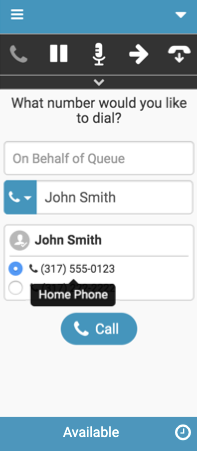
- 큐
대기열을 클릭하면 대기열에 대한 통계가 나타납니다. 통계에는 다음 항목이 포함됩니다.
- 대기열에서 대기 중인 상호 작용의 수 및 유형입니다.
- 대기열의 활성 및 총 상담원 수입니다.
- 상담원이 응답할 예상 대기 시간입니다.

위로 마우스를 대기 중 모든 미디어 유형을 보려면

- 사람
- 에서 이름 또는 번호 상자에 대기열 이름, 사람 이름 또는 전화 번호를 입력합니다.
- (선택사항) 발신자 정보를 입력합니다.
- 에서 발신자 ID 이름 상자에 통화 수신자에게 표시할 이름을 입력합니다.
이 이름은 일반적으로 회사 이름입니다.
- 에서 발신자 번호 상자에 통화 수신자에게 표시할 전화 번호를 입력합니다.
이 전화번호는 일반적으로 회사 전화번호 또는 전화를 받는 사람이 귀하에게 연락하는 데 사용할 수 있는 전화번호입니다. 관리자가 Genesys Cloud에서 이름과 번호를 구성한 경우 해당 정보는 이 상자에 입력하는 모든 정보보다 우선 적용됩니다.
참고: 통합에서는 전화번호가 특정 형식인지 또는 유효한지 확인하지 않습니다.

- 에서 발신자 ID 이름 상자에 통화 수신자에게 표시할 이름을 입력합니다.
- 딸깍 하는 소리 부르다.
다음 내용은 Salesforce용 Genesys Cloud에 적용됩니다.
다음과 같은 여러 가지 방법으로 전화를 걸 수 있습니다.
- 클라이언트를 사용합니다.
- 실제 전화를 사용하는 경우 전화기에 있는 전화 번호로 전화를 겁니다.
- 클라이언트에서 연결이 끊긴 상호 작용을 두 번 클릭하여 번호를 재다이얼합니다.
- Salesforce 레코드에서 전화번호 링크를 클릭합니다.
다음 단계에서는 클라이언트를 사용하여 전화를 거는 방법에 대해 설명합니다.
- 딸깍 하는 소리 메뉴 > 새로운 상호작용.
전화를 걸 때 선택적으로 대기열을 대신하여 전화를 걸거나 통화 수신자에게 표시되는 발신자 ID 정보를 추가할 수 있습니다.
참고: 대기열의 구성원이 아닌 경우 대기열 대신 상자가 클라이언트에 나타나지 않습니다. 관리자가 발신자 ID를 구성하지 않은 경우 발신자 ID 이름 및 발신자 ID 번호 상자가 클라이언트에 나타나지 않습니다.
- (선택 사항) 대기열을 대신하여 전화를 겁니다.
- 에서 대기열을 대신하여 상자에 대기열 이름을 입력합니다.
입력을 시작하면 대기열 목록이 나타납니다.
참고: 클라이언트는 사용자가 속한 대기열에 대한 검색 결과에 대기열 이름만 자동 완성하고 반환합니다.
- 대신 전화를 걸 대기열을 클릭합니다.
- 에서 대기열을 대신하여 상자에 대기열 이름을 입력합니다.
- 전화 걸기
- 에서 이름 또는 번호 상자에 대기열 이름, 사람 이름 또는 전화 번호를 입력합니다.
이름을 입력하기 시작하면 사람과 대기열 목록이 나타납니다.
참고: Genesys Cloud 조직의 외부 연락처와 연결된 전화번호가 있는 경우 결과에 나타납니다.Genesys Cloud 조직의 사람과 대기열이 결과에 먼저 표시되고 Salesforce 조직의 사람들이 그 뒤를 따르고 Genesys Cloud 조직의 외부 연락처가 그 뒤를 잇습니다. 통합은 각 검색 유형(사람, 대기열, 외부 연락처)의 결과를 25개로 제한합니다.
클라이언트는 Genesys Cloud 조직에 있는 사람들의 상태를 보여줍니다. 상호 작용을 처리하는 경우 클라이언트는 처리 중인 상호 작용 수를 표시합니다.

- 전화를 걸 사람이나 대기열을 클릭합니다.
- 사람
Genesys Cloud 조직에서 사람을 클릭하면 해당 사람에 대한 통계가 나타납니다. 통계에는 다음 항목이 포함됩니다.
- 그 사람의 상태입니다.
- 그 사람이 처리하고 있는 상호작용의 수와 유형입니다.

위로 마우스를 상호작용 모든 미디어 유형을 보려면

전화번호가 여러 개인 Salesforce 조직의 사람 또는 Genesys Cloud 조직의 외부 연락처를 클릭하면 전화번호 목록이 나타납니다. 전화번호 위로 마우스를 가져가면 전화번호 유형을 확인할 수 있습니다. 통화할 전화번호를 선택합니다.
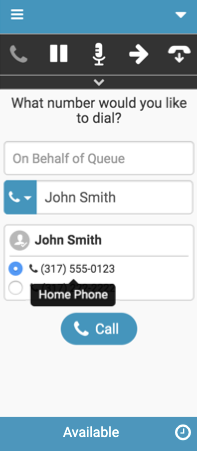
- 큐
대기열을 클릭하면 대기열에 대한 통계가 나타납니다. 통계에는 다음 항목이 포함됩니다.
- 대기열에서 대기 중인 상호 작용의 수 및 유형입니다.
- 대기열의 활성 및 총 상담원 수입니다.
- 상담원이 응답할 예상 대기 시간입니다.

위로 마우스를 대기 중 모든 미디어 유형을 보려면

- 사람
- 에서 이름 또는 번호 상자에 대기열 이름, 사람 이름 또는 전화 번호를 입력합니다.
- (선택사항) 발신자 정보를 입력합니다.
- 에서 발신자 ID 이름 상자에 통화 수신자에게 표시할 이름을 입력합니다.
이 이름은 일반적으로 회사 이름입니다.
- 에서 발신자 번호 상자에 통화 수신자에게 표시할 전화 번호를 입력합니다.
이 전화번호는 일반적으로 회사 전화번호 또는 전화를 받는 사람이 귀하에게 연락하는 데 사용할 수 있는 전화번호입니다. 관리자가 Genesys Cloud에서 이름과 번호를 구성한 경우 해당 정보는 이 상자에 입력하는 모든 정보보다 우선 적용됩니다.
참고: 통합에서는 전화번호가 특정 형식인지 또는 유효한지 확인하지 않습니다.

- 에서 발신자 ID 이름 상자에 통화 수신자에게 표시할 이름을 입력합니다.
- 딸깍 하는 소리 부르다.
다음 콘텐츠는 Zendesk용 Genesys Cloud에 적용됩니다.
다음과 같은 여러 가지 방법으로 전화를 걸 수 있습니다.
- 클라이언트를 사용합니다.
- 실제 전화를 사용하는 경우 전화기에 있는 전화 번호로 전화를 겁니다.
- 클라이언트에서 연결이 끊긴 상호 작용을 두 번 클릭하여 번호를 재다이얼합니다.
다음 단계에서는 클라이언트를 사용하여 전화를 거는 방법에 대해 설명합니다.
- 딸깍 하는 소리 메뉴 > 새로운 상호작용.
전화를 걸 때 선택적으로 대기열을 대신하여 전화를 걸거나 통화 수신자에게 표시되는 발신자 ID 정보를 추가할 수 있습니다.
참고: 대기열의 구성원이 아닌 경우 대기열 대신 상자가 클라이언트에 나타나지 않습니다. 관리자가 발신자 ID를 구성하지 않은 경우 발신자 ID 이름 및 발신자 ID 번호 상자가 클라이언트에 나타나지 않습니다.
- (선택 사항) 대기열을 대신하여 전화를 겁니다.
- 에서 대기열을 대신하여 상자에 대기열 이름을 입력합니다.
입력을 시작하면 대기열 목록이 나타납니다.
참고: 클라이언트는 사용자가 속한 대기열에 대한 검색 결과에 대기열 이름만 자동 완성하고 반환합니다.
- 대신 전화를 걸 대기열을 클릭합니다.
- 에서 대기열을 대신하여 상자에 대기열 이름을 입력합니다.
- 전화 걸기
- 에서 이름 또는 번호 상자에 대기열 이름, 사람 이름 또는 전화 번호를 입력합니다.
이름을 입력하기 시작하면 사람과 대기열 목록이 나타납니다. Zendesk 조직의 사용자 목록을 반환하려면 완전한 단어(예: John 또는 Zendesk) 또는 Zendesk의 형식과 일치하는 전화번호(13175550123)를 입력하세요.
참고: Genesys Cloud 조직의 외부 연락처와 연결된 전화번호가 있는 경우 결과에 나타납니다.Genesys Cloud 조직의 사람과 대기열이 결과에 먼저 표시되고 Zendesk 조직의 사람들이 그 뒤를 따르고 Genesys Cloud 조직의 외부 연락처가 그 뒤를 잇습니다. 통합은 각 검색 유형(사람, 대기열, 외부 연락처)의 결과를 25개로 제한합니다.
클라이언트는 Genesys Cloud 조직에 있는 사람들의 상태를 보여줍니다. 상호 작용을 처리하는 경우 클라이언트는 처리 중인 상호 작용 수를 표시합니다.

- 전화를 걸 사람이나 대기열을 클릭합니다.
- 사람
Genesys Cloud 조직에서 사람을 클릭하면 해당 사람에 대한 통계가 나타납니다. 통계에는 다음 항목이 포함됩니다.
- 그 사람의 상태입니다.
- 그 사람이 처리하고 있는 상호작용의 수와 유형입니다.

위로 마우스를 상호작용 모든 미디어 유형을 보려면

Zendesk 조직의 사람을 클릭하면 그 사람의 전화번호가 나타납니다.
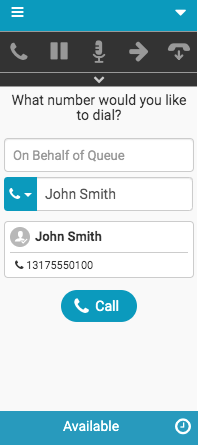
전화번호가 여러 개인 Genesys Cloud 조직의 외부 연락처를 클릭하면 전화번호 목록이 나타납니다. 전화번호 위로 마우스를 가져가면 전화번호 유형을 확인할 수 있습니다. 통화할 전화번호를 선택합니다.

- 큐
대기열을 클릭하면 대기열에 대한 통계가 나타납니다. 통계에는 다음 항목이 포함됩니다.
- 대기열에서 대기 중인 상호 작용의 수 및 유형입니다.
- 대기열의 활성 및 총 상담원 수입니다.
- 상담원이 응답할 예상 대기 시간입니다.

위로 마우스를 대기 중 모든 미디어 유형을 보려면

- 사람
- 에서 이름 또는 번호 상자에 대기열 이름, 사람 이름 또는 전화 번호를 입력합니다.
- (선택사항) 발신자 정보를 입력합니다.
- 에서 발신자 ID 이름 상자에 통화 수신자에게 표시할 이름을 입력합니다.
이 이름은 일반적으로 회사 이름입니다.
- 에서 발신자 번호 상자에 통화 수신자에게 표시할 전화 번호를 입력합니다.
이 전화번호는 일반적으로 회사 전화번호 또는 전화를 받는 사람이 귀하에게 연락하는 데 사용할 수 있는 전화번호입니다. 관리자가 Genesys Cloud에서 이름과 번호를 구성한 경우 해당 정보는 이 상자에 입력하는 모든 정보보다 우선 적용됩니다.
참고: 통합에서는 전화번호가 특정 형식인지 또는 유효한지 확인하지 않습니다.

- 에서 발신자 ID 이름 상자에 통화 수신자에게 표시할 이름을 입력합니다.
- 딸깍 하는 소리 부르다.
다음 콘텐츠는 Microsoft Teams용 Genesys Cloud에 적용됩니다.
다음과 같은 여러 가지 방법으로 전화를 걸 수 있습니다.
- 클라이언트를 사용합니다.
- 실제 전화를 사용하는 경우 전화기에 있는 전화 번호로 전화를 겁니다.
- 클라이언트에서 연결이 끊긴 상호 작용을 두 번 클릭하여 번호를 재다이얼합니다.
다음 단계에서는 클라이언트를 사용하여 전화를 거는 방법에 대해 설명합니다.
- 딸깍 하는 소리 메뉴 > 새로운 상호작용.
전화를 걸 때 선택적으로 대기열을 대신하여 전화를 걸거나 통화 수신자에게 표시되는 발신자 ID 정보를 추가할 수 있습니다.
참고: 대기열의 구성원이 아닌 경우 대기열 대신 상자가 클라이언트에 나타나지 않습니다. 관리자가 발신자 ID를 구성하지 않은 경우 발신자 ID 이름 및 발신자 ID 번호 상자가 클라이언트에 나타나지 않습니다.
- (선택 사항) 대기열을 대신하여 전화를 겁니다.
- 에서 대기열을 대신하여 상자에 대기열 이름을 입력합니다.
입력을 시작하면 대기열 목록이 나타납니다.
참고: 클라이언트는 사용자가 속한 대기열에 대한 검색 결과에 대기열 이름만 자동 완성하고 반환합니다.
- 대신 전화를 걸 대기열을 클릭합니다.
- 에서 대기열을 대신하여 상자에 대기열 이름을 입력합니다.
- 전화 걸기
- 에서 이름 또는 번호 상자에 대기열 이름, 사람 이름 또는 전화 번호를 입력합니다.
이름을 입력하기 시작하면 사람과 대기열 목록이 나타납니다.
참고: Genesys Cloud 조직의 외부 연락처와 연결된 전화번호가 있는 경우 결과에 나타납니다.Genesys Cloud 조직의 사람과 대기열이 결과에 먼저 나타나고 조직의 사람들이 그 다음으로 Genesys Cloud 조직의 외부 연락처가 표시됩니다. 통합은 각 검색 유형(사람, 대기열, 외부 연락처)의 결과를 25개로 제한합니다.
클라이언트는 Genesys Cloud 조직에 있는 사람들의 상태를 보여줍니다. 상호 작용을 처리하는 경우 클라이언트는 처리 중인 상호 작용 수를 표시합니다.

- 전화를 걸 사람이나 대기열을 클릭합니다.
- 사람
Genesys Cloud 조직에서 사람을 클릭하면 해당 사람에 대한 통계가 나타납니다. 통계에는 다음 항목이 포함됩니다.
- 그 사람의 상태입니다.
- 그 사람이 처리하고 있는 상호작용의 수와 유형입니다.

위로 마우스를 상호작용 모든 미디어 유형을 보려면

조직 내 사람을 클릭하면 해당 사람의 전화번호가 나타납니다.
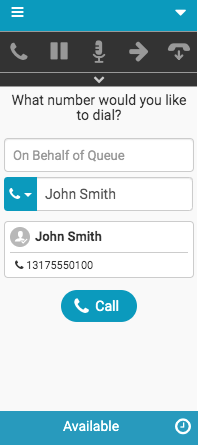
전화번호가 여러 개인 Genesys Cloud 조직의 외부 연락처를 클릭하면 전화번호 목록이 나타납니다. 전화번호 위로 마우스를 가져가면 전화번호 유형을 확인할 수 있습니다. 통화할 전화번호를 선택합니다.

- 큐
대기열을 클릭하면 대기열에 대한 통계가 나타납니다. 통계에는 다음 항목이 포함됩니다.
- 대기열에서 대기 중인 상호 작용의 수 및 유형입니다.
- 대기열의 활성 및 총 상담원 수입니다.
- 상담원이 응답할 예상 대기 시간입니다.

위로 마우스를 대기 중 모든 미디어 유형을 보려면

- 사람
- 에서 이름 또는 번호 상자에 대기열 이름, 사람 이름 또는 전화 번호를 입력합니다.
- (선택사항) 발신자 정보를 입력합니다.
- 에서 발신자 ID 이름 상자에 통화 수신자에게 표시할 이름을 입력합니다.
이 이름은 일반적으로 회사 이름입니다.
- 에서 발신자 번호 상자에 통화 수신자에게 표시할 전화 번호를 입력합니다.
이 전화번호는 일반적으로 회사 전화번호 또는 전화를 받는 사람이 귀하에게 연락하는 데 사용할 수 있는 전화번호입니다. 관리자가 Genesys Cloud에서 이름과 번호를 구성한 경우 해당 정보는 이 상자에 입력하는 모든 정보보다 우선 적용됩니다.
참고: 통합에서는 전화번호가 특정 형식인지 또는 유효한지 확인하지 않습니다.

- 에서 발신자 ID 이름 상자에 통화 수신자에게 표시할 이름을 입력합니다.
- 딸깍 하는 소리 부르다.
자세한 내용은 클릭 투 다이얼, 대기열을 대신하여 구성, 발신자 ID 구성, 전화 회의하기, 통화 문제 해결, 그리고 통화 정보.
통합에 대한 자세한 내용은 다음을 참조하십시오. Genesys Cloud Embeddable Framework 정보, Salesforce용 Genesys Cloud 정보, Microsoft Teams용 Genesys Cloud 정보, 그리고 Zendesk용 Genesys Cloud 정보.

